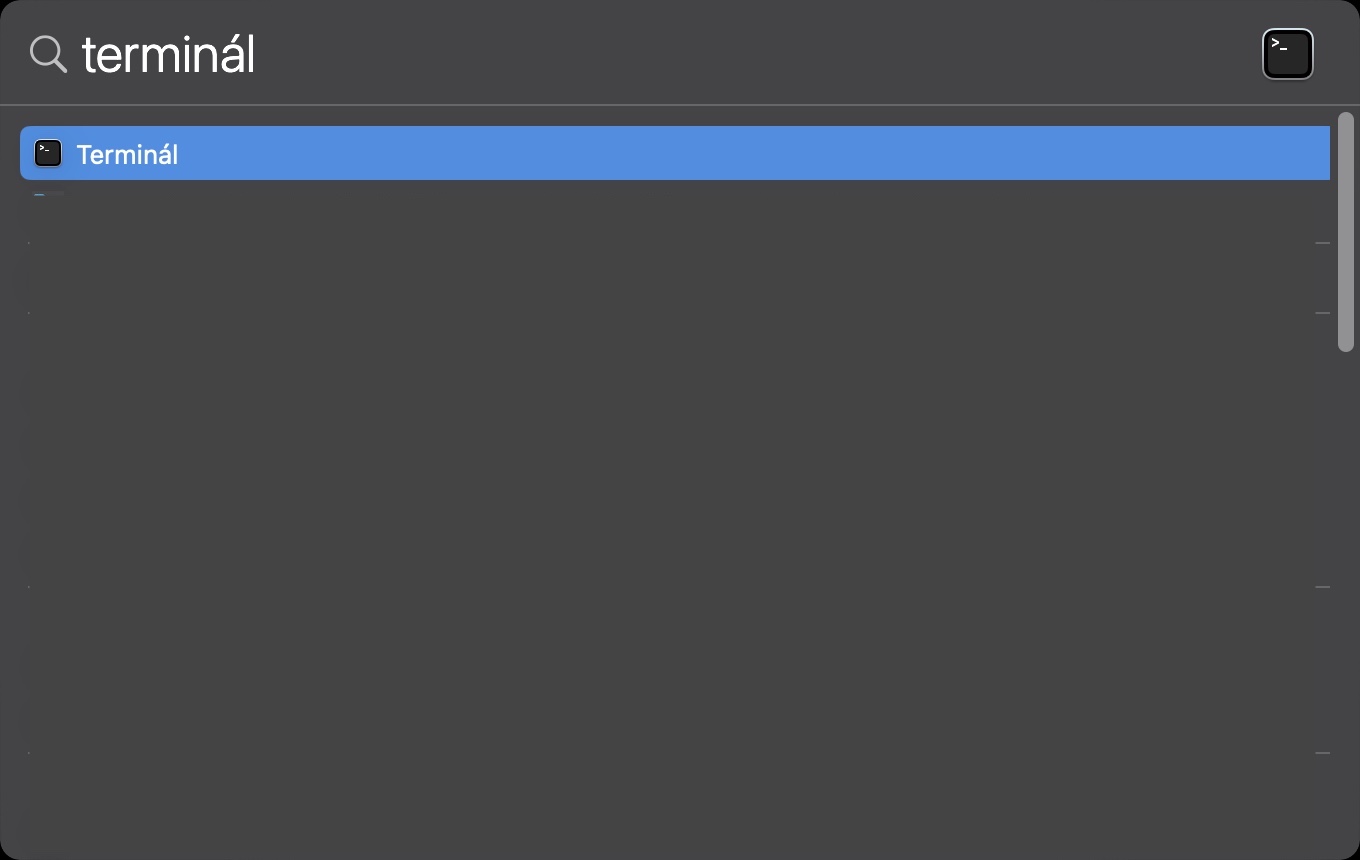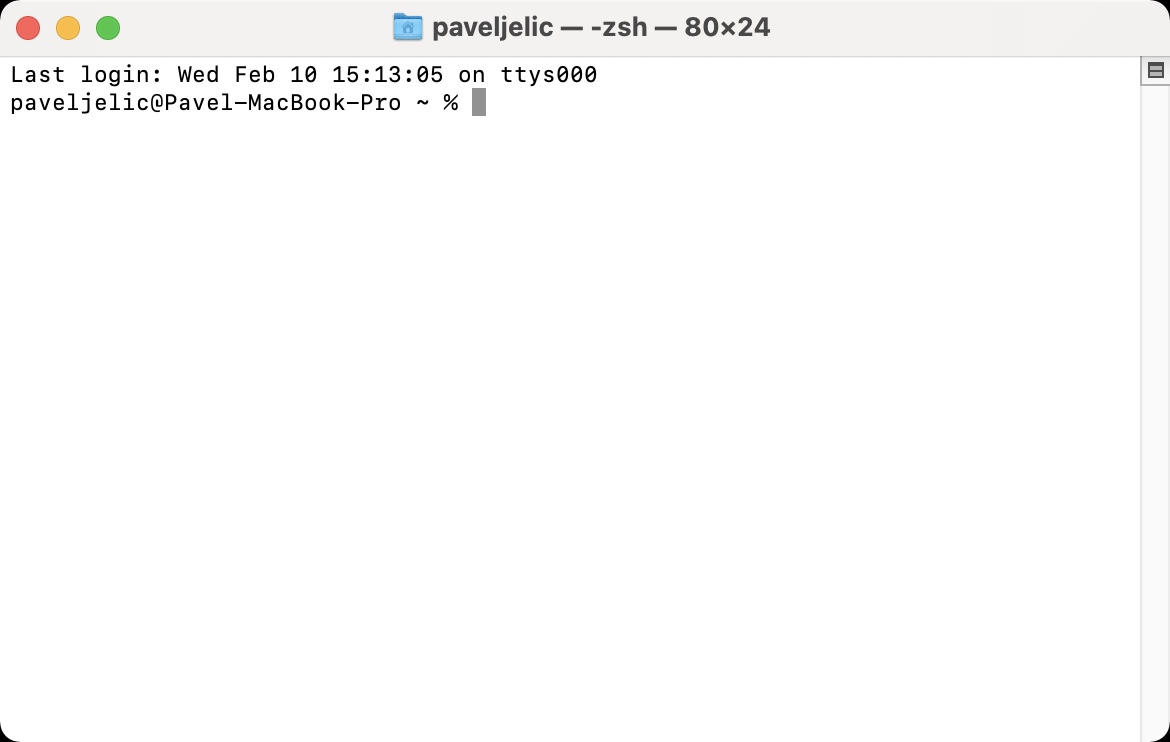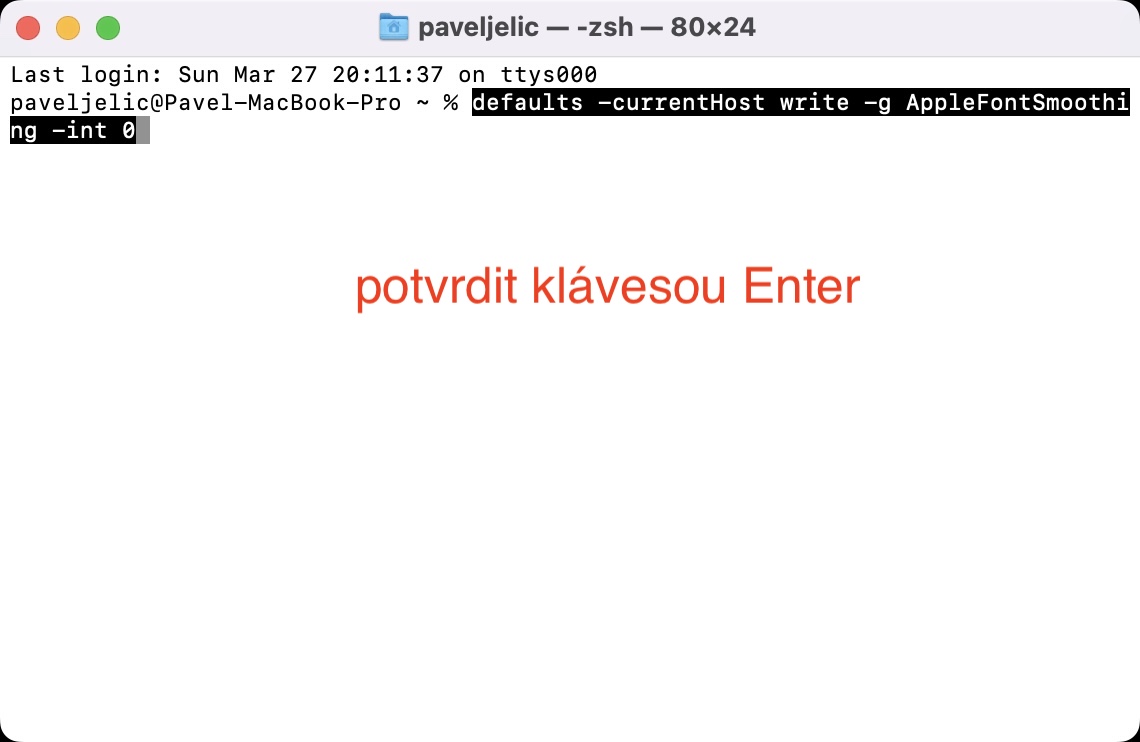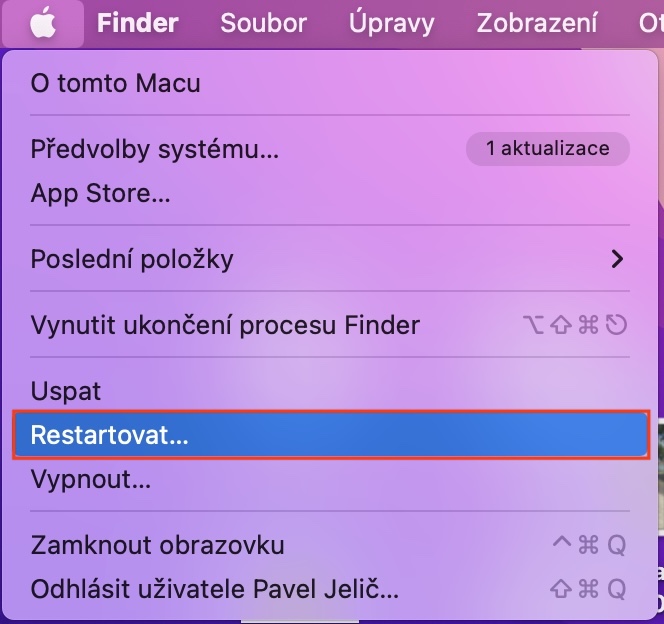Začali jste používat nový Mac, popřípadě jste provedli čistou instalaci systému macOS, a všimli jste si toho, že je text v rámci aplikací a celého systému rozmazaný, popřípadě že se špatně čte? Pokud jste si odpověděli kladně, tak věřte, že rozhodně nejste jediní. Uživatelů, kteří mají problémy s rozmazaným textem na obrazovce Macu, existuje opravdu mnoho. Dobrou zprávou každopádně je, že pro mnoho uživatelů v takovém případě existuje relativně jednoduché řešení.
Mohlo by vás zajímat

Jak na Macu opravit rozmazaný text
Součástí operačního systému macOS je několik různých předvoleb, které můžete změnit, avšak nikoliv přes klasické grafické rozhraní, nýbrž skrze příkazy, které se zadávají do Terminálu. Jednou takovou funkcí je i vyhlazování textu, které může paradoxně způsobovat, že je vyobrazený text ve finále rozmazaný. Dlouhou dobu jste mohli nastavení vyhlazování textu najít v Předvolbách systému, nedávno se však Apple rozhodl k odstranění této možnosti. (De)aktivaci vyhlazování textu je tak možné provést už jen v Terminálu. Pro deaktivaci postupujte následovně:
- Prvně je nutné, abyste na vašem Macu přešli do nativní aplikace Terminál.
- Terminál spustíte buď v Aplikacích ve složce Utility, anebo skrze Spotlight.
- Jakmile Terminál spustíte, tak si zkopírujte odkaz, který přikládám níže:
defaults -currentHost write -g AppleFontSmoothing -int 0
- Po zkopírování se vraťte do okna Terminálu a příkaz zde klasicky vložte.
- Následně potvrďte provedení příkazu stisknutím klávesy Enter.
- Dále aplikaci Terminál vypněte a proveďte restart vašeho Macu.
Pomocí výše uvedeného postupu je tedy možné na Macu v rámci Terminálu deaktivovat vyhlazování textu, které může způsobit špatnou čitelnost vyobrazených textů. Primárně změnu poznáte na starších Macích bez Retina displeje, i na těch je ale změnu možné vidět. Pokud byste chtěli vyhlazování textu opětovně aktivovat, tak je i v tomto případě nutné využít příkaz a Terminál. Vybrat si můžete celkově ze tří úrovní vyhlazování, a to mírné (1), střední (2) či silné (3). Podle toho, jak silné vyhlazování chcete zapnout, je nutné na konec příkazu níže vložit konkrétní číslo. Následně stačí příkaz zkopírovat, vložit do Terminálu, potvrdit klávesou Enter a provést restart Macu.
defaults -currentHost write -g AppleFontSmoothing -int číslo